1、选择薄壁拉伸的多个轮廓在此示例中,您可以通过选择草图轮廓在模型上创建薄壁特征.
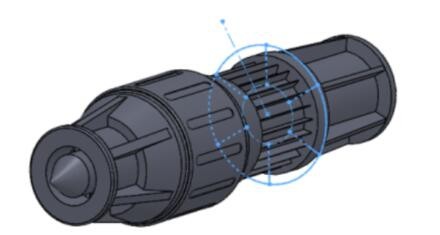
2、打开 install_dir\samples\whatsnew\parts\thin_extrude.sldprt。
3、单拉伸凸台/基体 (特征工具栏)
4、在弹出的 FeatureManager 设计树中,选择草图9。草图9 随即在 PropertyManager 的所选轮廓中显示。
5、在薄壁特征下,为厚度 键入 1.00mm。

6、在 PropertyManager 中,单击所选轮廓。
7、在图形区域的圆环中选择所有六条草图直线。

8、在图形区域中将控标拉至 30mm,以调节草图基准面的深度。

9、单击打勾 。翅片随即添加到模型。

